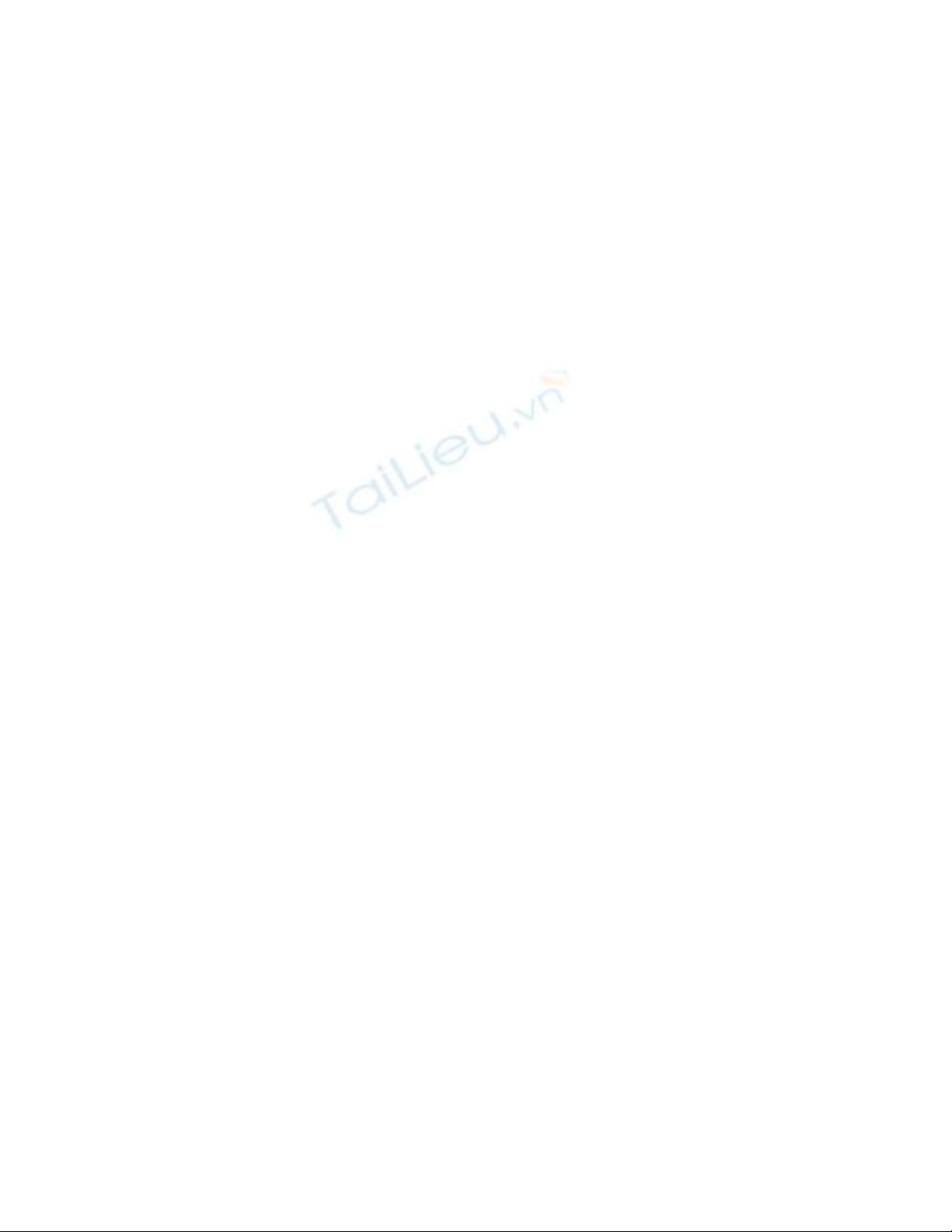
Quản lý các ứng dụng đang chạy bằng
'What’s Running'
TTO - Để biết ứng dụng nào đang chạy
trong Windows có lẽ đa số người dùng đều
dùng tổ hợp phím Ctrl+Alt+Del để bật lên
giao diện “Windows Task Manager”. Nhưng
thật ra công cụ này vẫn chưa đạt đủ mức chi
tiết.
Phần mềm “What’s Running” (WR) sẽ là
công cụ thay thế cho “Windows Task
Manager”, hết sức phù hợp cho giới người
dùng máy tính có chuyên môn cao. Mức độ
đưa ra các thông tin về mọi thứ đang hoạt
động trên máy tính đạt độ chi tiết rất cao.
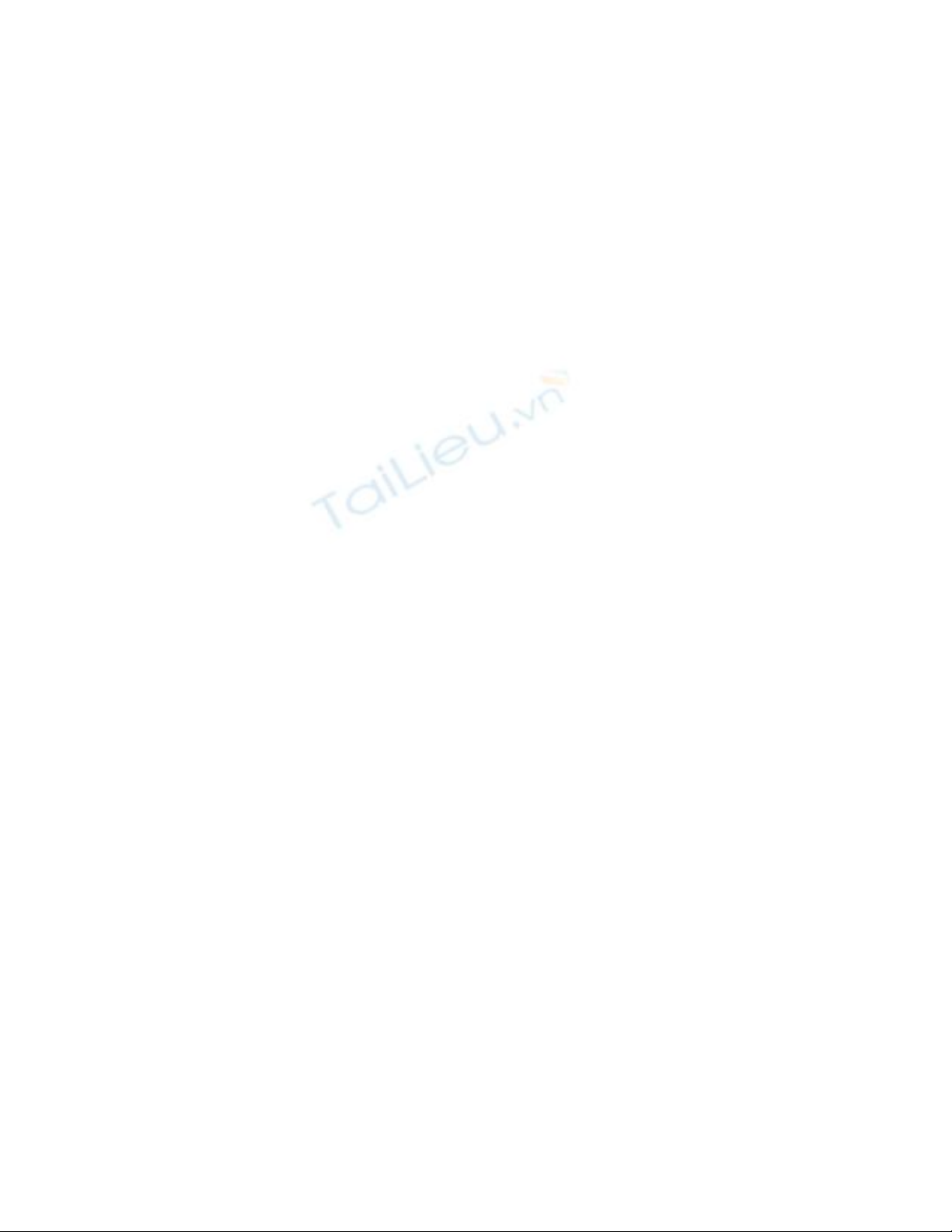
WR cung cấp thông tin cho bạn theo từng
lĩnh vực hoạt động chuyên biệt của máy tính
và các lĩnh vực này được thể hiện theo từng
thẻ chức năng.
- Thẻ Processes: cung cấp danh sách tất cả
các chương trình đang hoạt động trên máy
tính. Khi click chọn từng ứng dụng đã hiện
ra trong danh sách, WR còn cung cấp cho
bạn toàn bộ các chi tiết liên quan đến ứng
dụng đó như: số ID của ứng dụng trong
Windows, tên ứng dụng, vị trí, số bộ nhớ
chiếm dụng, tổng số thời gian đã sử dụng
ứng dụng từ lúc cài đặt đến nay, số IO, số
module liên quan…
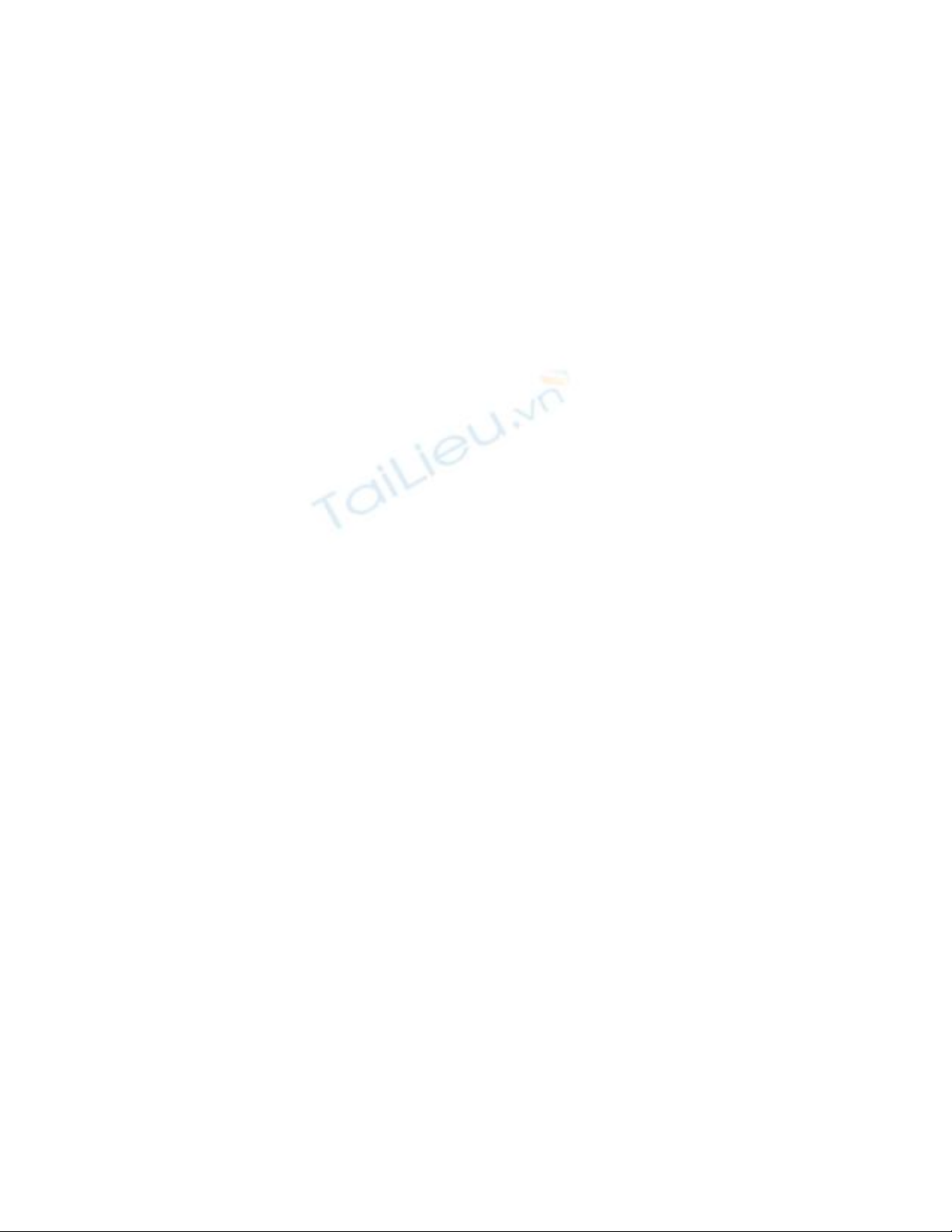
Nếu bạn muốn ngưng hoạt động của bất kỳ
ứng dụng nào thì chỉ cần chọn lấy ứng dụng
đó trong danh sách liệt kê và nhấn vào nút
“Stop process”.
- Thẻ “Services”: cung cấp toàn bộ toàn bộ
các tiện ích chạy ngầm của riêng Windows.
Các tiện ích chạy ngầm này có thể lên tới
con số gần 100, bao gồm nhiều ứng dụng
nhỏ “li ti” mà hầu như bạn không có khái
niệm gì về nó, nhưng thực ra sự tập hợp của
toàn bộ các ứng dụng này mới tạo ra được
nền tảng của hệ điều hành Windows hùng
mạnh.
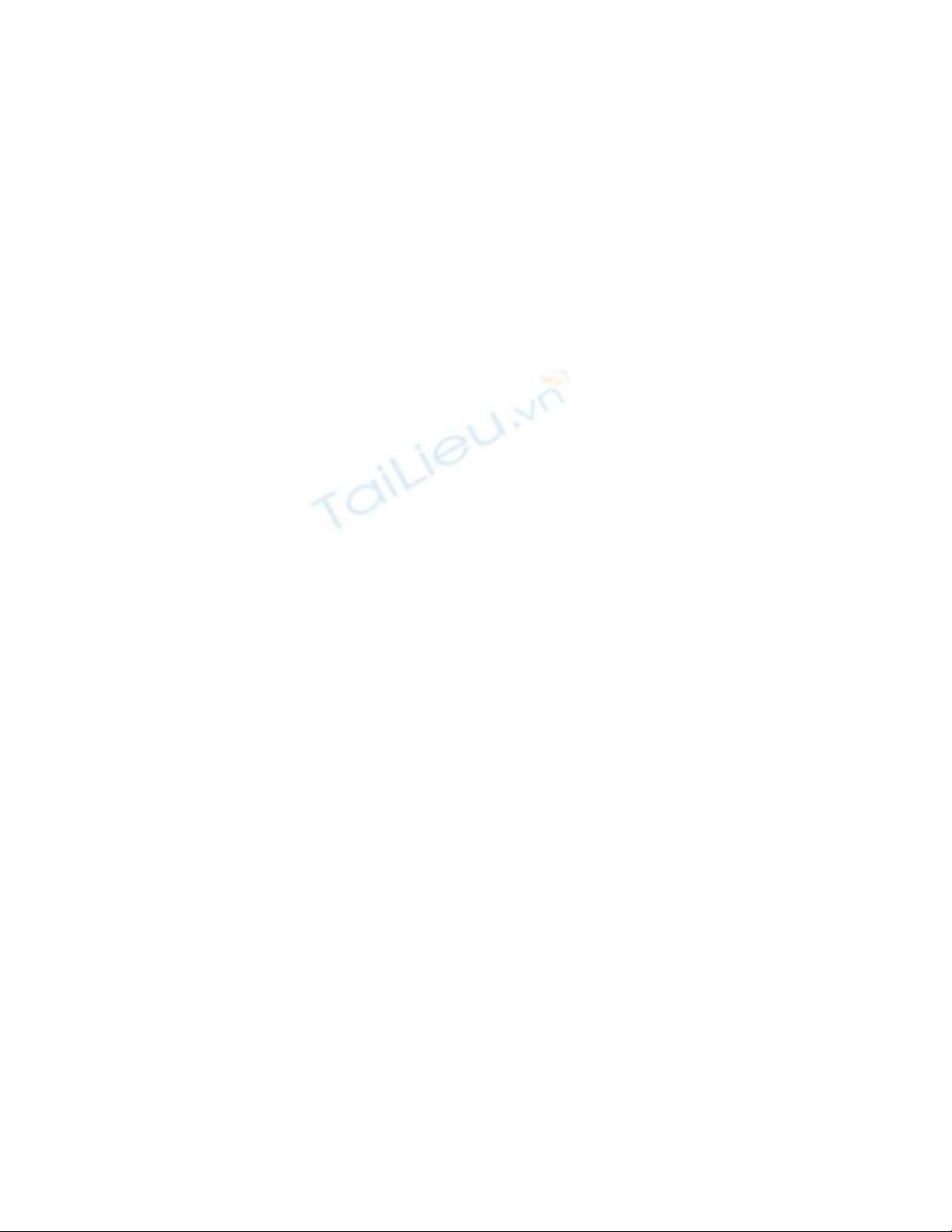
Bạn có thể nhấn vào nút “Stop service” để
làm ngưng hoạt động của một ứng dụng nào
đó nếu bạn đủ hiểu biết.
- Thẻ “Module”: sẽ cung cấp danh sách
hàng trăm module hoạt động trên máy tính
dưới dạng file thư viện liên kết động DLL
hoặc file EXE đang chạy.
Để biết module đã liệt kê thuộc ứng dụng
nào, bạn chỉ cần chọn tên module đó và
nhấn “Open Folder” để được dẫn trực tiếp
đến ứng dụng chứa module đó.
- Thẻ “IP-Connection”: sẽ liệt kê ra toàn bộ
các địa chỉ IP mạng nội bộ hoặc Internet của
máy tính.
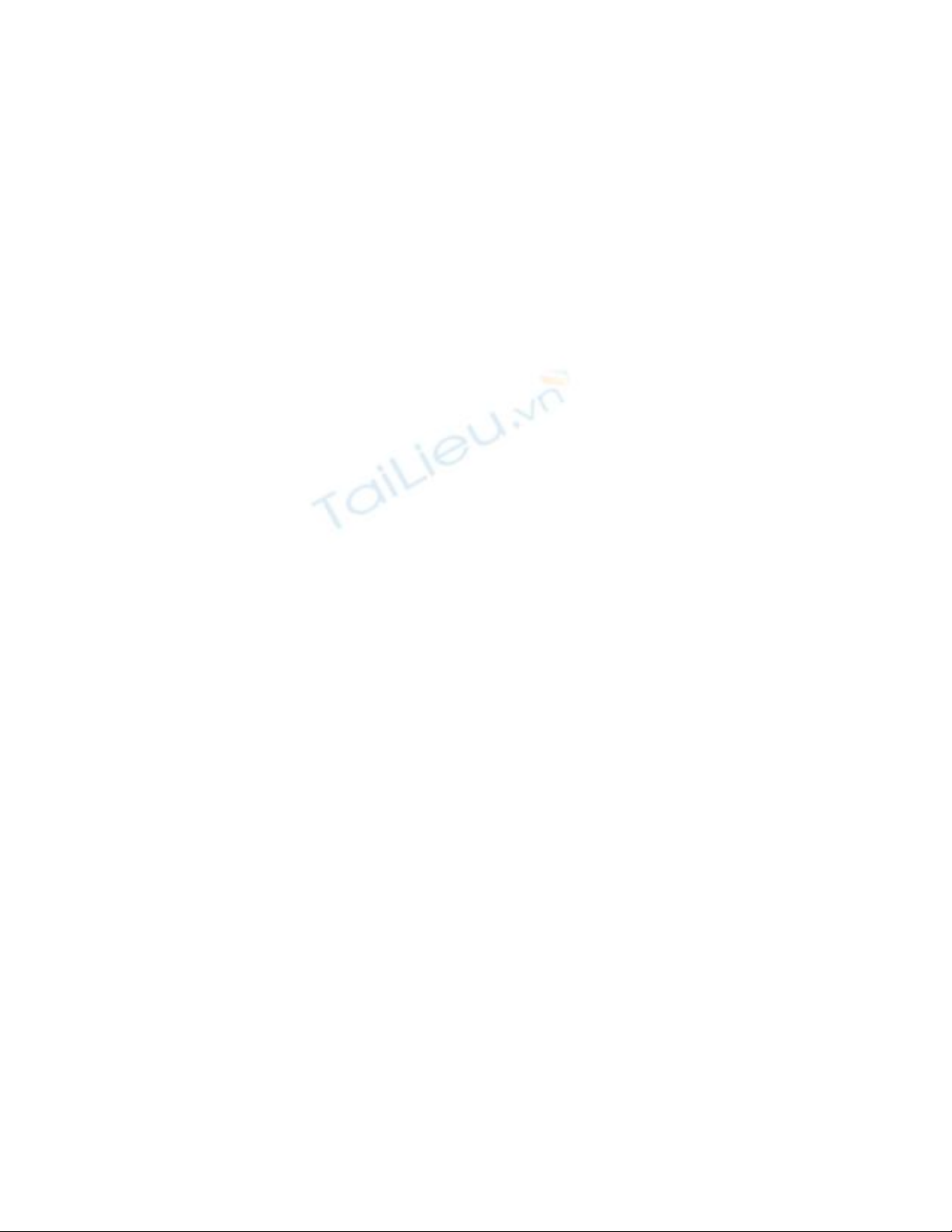
- Thẻ “Driver”: sẽ liệt kê toàn bộ driver của
máy tính.
- Thẻ “StartUp”: sẽ liệt kê toàn bộ ứng
dụng sẽ khởi động đồng hành với Windows.
Nếu bạn thấy ứng dụng nào đó là không cần
thiết trong danh sách liệt kê, thì bạn chỉ cần
bỏ chọn là nó sẽ không còn tự động chạy
trong lần khởi động sau của Windows.
- Thẻ “System Info”: sẽ cung cấp toàn bộ
chi tiết về cấu hình cơ bản của máy tính.
- Độc đáo nhất là thẻ “Snapshot”, nó giúp
bạn lưu lại toàn bộ mọi thông tin do WR
cung cấp ở thời điểm lưu để giúp bạn có
bằng chứng nghiên cứu về sau.


![Hệ thống quản lý cửa hàng bán thức ăn nhanh: Bài tập lớn [chuẩn nhất]](https://cdn.tailieu.vn/images/document/thumbnail/2025/20251112/nguyenhuan6724@gmail.com/135x160/54361762936114.jpg)
![Phát triển website quảng bá nhà hàng Sushi: Bài tập lớn [Chuẩn SEO]](https://cdn.tailieu.vn/images/document/thumbnail/2025/20251025/youtobeusa01@gmail.com/135x160/50491761551005.jpg)






![Bài giảng Quản lý dự án phát triển phần mềm: Chương 2 - TS. Đỗ Thị Thanh Tuyền [Chuẩn nhất]](https://cdn.tailieu.vn/images/document/thumbnail/2025/20250515/hoatrongguong03/135x160/182_bai-giang-quan-ly-du-an-phat-trien-phan-mem-chuong-2-ts-do-thi-thanh-tuyen.jpg)

![Đề thi Excel: Tổng hợp [Năm] mới nhất, có đáp án, chuẩn nhất](https://cdn.tailieu.vn/images/document/thumbnail/2025/20251103/21139086@st.hcmuaf.edu.vn/135x160/61461762222060.jpg)


![Bài tập Tin học đại cương [kèm lời giải/ đáp án/ mới nhất]](https://cdn.tailieu.vn/images/document/thumbnail/2025/20251018/pobbniichan@gmail.com/135x160/16651760753844.jpg)
![Bài giảng Nhập môn Tin học và kỹ năng số [Mới nhất]](https://cdn.tailieu.vn/images/document/thumbnail/2025/20251003/thuhangvictory/135x160/33061759734261.jpg)
![Tài liệu ôn tập Lý thuyết và Thực hành môn Tin học [mới nhất/chuẩn nhất]](https://cdn.tailieu.vn/images/document/thumbnail/2025/20251001/kimphuong1001/135x160/49521759302088.jpg)


![Trắc nghiệm Tin học cơ sở: Tổng hợp bài tập và đáp án [mới nhất]](https://cdn.tailieu.vn/images/document/thumbnail/2025/20250919/kimphuong1001/135x160/59911758271235.jpg)


![Giáo trình Lý thuyết PowerPoint: Trung tâm Tin học MS [Chuẩn Nhất]](https://cdn.tailieu.vn/images/document/thumbnail/2025/20250911/hohoainhan_85/135x160/42601757648546.jpg)


